Почему не считается автосумма в эксель?
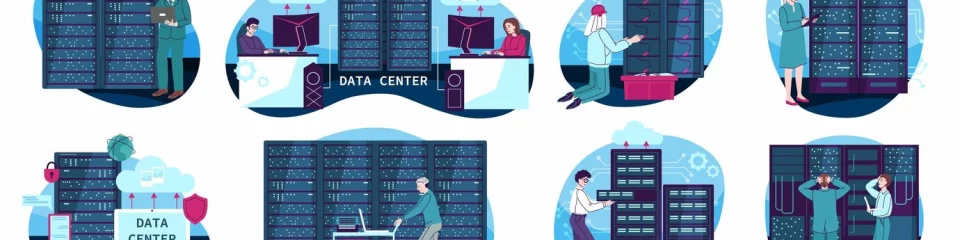
Почему не считается автосумма в Excel?
Excel — это мощный инструмент для работы с таблицами и расчетами, и функция «Автосумма» является одной из самых полезных и часто используемых функций. Однако, иногда возникают ситуации, когда автосумма не считается или дает неправильный результат. В данном тексте мы рассмотрим несколько возможных причин, почему это может происходить, и как их решить.
1. Неправильный диапазон выделения
Одна из наиболее распространенных причин, по которой автосумма не считается, — это неправильно выделенный диапазон ячеек. Убедитесь, что вы правильно выделили все ячейки, которые должны быть включены в расчет суммы. Если вы случайно пропустили какие-то ячейки или включили лишние, это может привести к неверным результатам.
2. Наличие текста или пустых ячеек
Если в выделенном диапазоне есть текстовые значения или пустые ячейки, автосумма может не считать их как числа и пропустить их при расчете суммы. Убедитесь, что в диапазоне нет ненужных текстовых значений или пустых ячеек. Если это необходимо, преобразуйте текстовые значения в числа или заполните пустые ячейки нулями.
3. Формат ячеек
Если формат ячеек, включенных в расчет автосуммы, не соответствует числовому формату, Excel может не распознать их как числа и не учитывать их при расчете суммы. Убедитесь, что все ячейки в диапазоне имеют числовой формат (например, «Общий» или «Число»). Если необходимо, измените формат ячеек на числовой.
4. Скрытые или защищенные ячейки
Если в диапазоне есть скрытые или защищенные ячейки, они могут не учитываться при расчете автосуммы. Проверьте, нет ли в диапазоне скрытых ячеек, и убедитесь, что защита ячеек не мешает выполнению расчетов.
5. Наличие ошибок в данных
Если в выделенном диапазоне есть ячейки с ошибочными значениями или формулами, это может повлиять на результат автосуммы. Проверьте все ячейки на наличие ошибок и исправьте их при необходимости.
Чтобы рассчитать автосумму, выделите нужный диапазон ячеек, затем нажмите на кнопку «Сумма» на панели инструментов Excel или используйте сочетание клавиш Alt+=. Если автосумма по-прежнему не считается или дает неправильный результат, пересмотрите выделенные ячейки и убедитесь, что все данные корректны и числовые значения имеют правильный формат.
В большинстве случаев, проблемы с автосуммой связаны с неправильно выделенным диапазоном, ошибками в данных или неправильным форматом ячеек. Проверьте эти аспекты и внесите необходимые корректировки для получения правильного результата автосуммы.
- 4 комментария